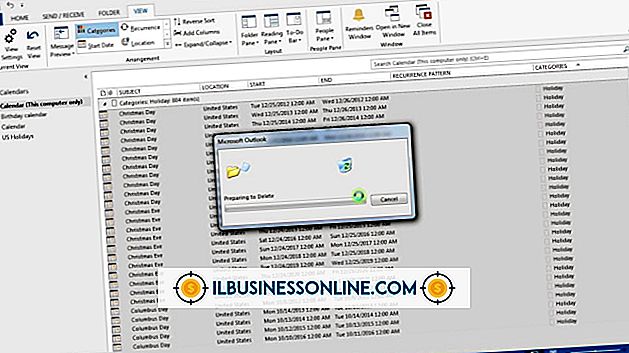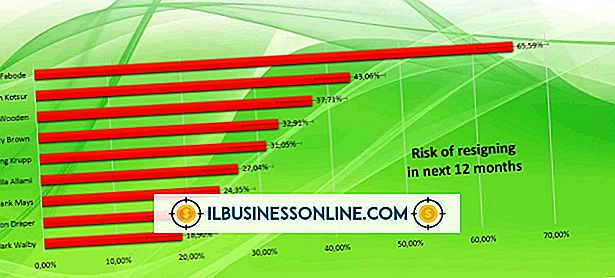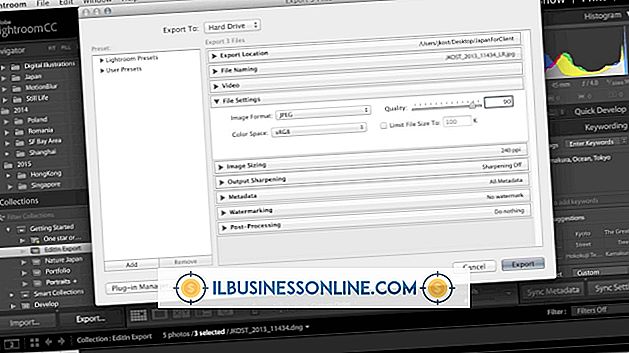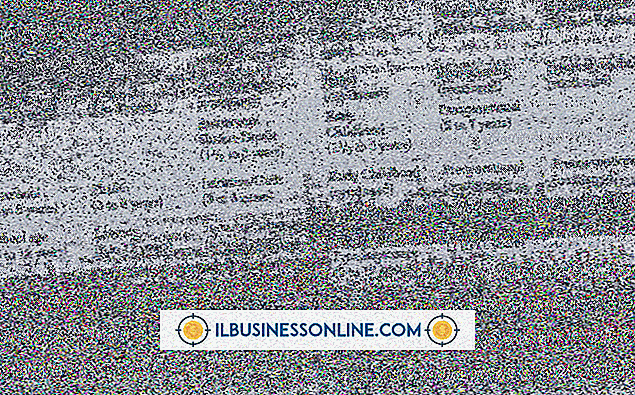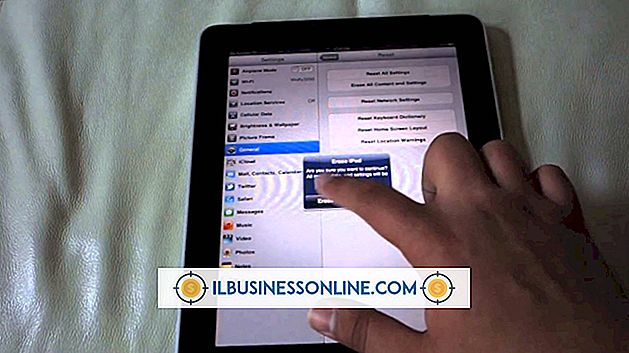Acrobat Reader 팝업을 사용하지 않도록 설정하는 방법

새로운 보안 업데이트는 Adobe Acrobat Reader 소프트웨어에서 지속적으로 릴리스되어 기능이 향상되고 보안상의 허점을 패치 할 수 있습니다. 새 업데이트를 다운로드하고 설치할 준비가 될 때마다 알림 메시지가 표시되어 사용자에게 경고합니다. 이것들이 짜증나거나 방해가 될 수있는 경우가 있습니다. 예를 들어, PDF 문서의 도움을 받아 비즈니스 프리젠 테이션을 제공 할 수 있습니다. Acrobat Reader 팝업을 비활성화하면 이러한 유형의 중단이 방지됩니다.
1.
Adobe Acrobat Reader를 시작하십시오.
2.
Adobe Reader 창의 상단에있는 메뉴 막대에서 "편집"을 클릭 한 다음 표시된 옵션 목록에서 "기본 설정"을 클릭하십시오. "기본 설정"하위 메뉴에 표시된 옵션 목록에서 "업데이터"범주를 클릭하십시오.
삼.
"업데이트 확인"섹션 아래의 "자동으로 업데이트 다운로드 또는 설치 안 함"옆의 라디오 버튼을 클릭하십시오.
4.
변경 사항을 허용할지 묻는 메시지가 나타나면 "확인"을 클릭 한 다음 "예"를 클릭하십시오. Acrobat Reader는 더 이상 사용 가능한 업데이트를 설치하라는 팝업을 계속 표시하지 않습니다.
팁
- 자동 업데이트를 사용 중지하면 팝업에서 무료로 제공되지만 직접 업데이트를 수행해야합니다. 그렇게하려면 Adobe Reader 창의 상단에있는 메뉴 표시 줄에서 "도움말"을 클릭 한 다음 표시된 옵션 목록에서 "업데이트 확인"을 클릭하십시오. 마지막으로, 열리는 업데이터 창에서 "다운로드"를 클릭하십시오.
인기 게시물
노트북 컴퓨터는 귀사와 중소기업 직원이 언제 어디서나 업무를 수행 할 수 있도록함으로써 생산성을 크게 높여줍니다. 즉, 노트북이 천천히 작동하기 시작하고 값 비싼 수리가 필요할 때까지입니다. 상당히 저렴한 방법으로 현재의 랩탑의 수명을 연장 할 수 있지만, 랩톱 사다리 위로 올라갈 때가 된 것을 알 수 있습니다. 직원이 기계로 더 많은 문제점을보고하든, 또는 업계에서 경쟁하기 위해 새로운 기능이 필요한지 여부와 상관없이, 좋은 비즈니스 이유는 업그레이드 비용을 정당화 할 수 있습니다. 새로운 기능 노트북을 마지막으로 구입 한 이후 사용할 수있는 새 컴퓨터 기능을 활용하려면 새 노트북으로 업그레이드하십시오. 예를 들어, 최신 모델에는 모뎀이나 무선 기술이 더 빠르며 다양한 종류의 연결과 포트가있어 컴퓨터가 다른 장치와 더 쉽게 통신 할 수 있습니다. 또한
자세한 내용을
집이나 사무실에서 일반적으로 팀을 이루고 팀으로 활동하는 개인 그룹 사이에서도 갈등이 불가피합니다. 중소기업 소유주로서 8 단계의 갈등을 이해하는 것이 중요하므로 직원들이 비즈니스 및 고객에게 가장 적합한 방식으로 문제를 해결할 수 있습니다. 충돌 없음 갈등이없는 것은 조직에서 이상적이지만 지속될 가능성은 적습니다. 다양한 근로자 그룹으로 구성되는 변화하는 작업 환경으로 인해 직원들이 작업과 프로젝트를 완료하기 위해 노력할 때마다 충돌이 발생할 수 있습니다. 잠 재적 갈등 사람들은 다른 생각, 가치, 성격 및 필요가 있으며, 다른 사람들이 자신의 생각이나 행동에 동의하지 않는 상황을 만들 수 있습니
자세한 내용을
"우물에 중독"이라고하는 수사학 적 전술은 말하기 전에 그들에 대한 부정적인 정보를 제시함으로써 라이벌을 불신하려는 시도입니다. 그것은 부정적인 광고의 일반적인 전술입니다. 우물에 쏟아지는 독이 모든 물을 오염시키는 것처럼 경쟁자에 대한 부정적인 정보는 잠재 고객이 경쟁자를 바라 보는 방식과 제품 및 메시지를 판단하는 방식을 바꿀 수 있습니다. 정치 우물 중독의 가장 뻔뻔스럽고 가장 유익한 사례는 그러한 공격이 흔한 정치 광고에있을 수 있습니다. 한 후보자의 광고가 상대방이 "당신과 닮지 않았 음"또는 "우리 중 하나가 아님"을 시청자에게 알리는 경우, 우물을 독살하려는 명백한 시도입니다. 그 의미는 후보자가 어떻게 든 다르게 - 부유하고, 가난하고, 교육 수준이 높거나 교육 수준이 낮고, 다른 곳에서 태어났다면 - 후보자가 자신의 문제를 이해할 수 없으며 어쨌든 그들을 돌보지 않을 것이며, 효과적인 해결책을 찾
자세한 내용을
약어 SMART는 구체적이고, 측정 가능하며, 달성 가능하고, 현실적이고시의 적절합니다. SMART를 광고에 사용하면 미리 설정된 목표에 대한 명확한 경로가 만들어집니다. SMART 표준을 달성하기위한 일정을 정한 일정을 통해 기업은 과거를 검토함으로써 미래를 계획 할 수 있습니다. 계획 및 조직을 통해 광고 분야에서 SMART의 요소를 정의 할 수 있습니다. 특유한 특정 광고 목표는 여러 가지 패키지로 제공됩니다. 특정 달러 목표, 고객 목표 또는 캠페인 목표로 정의 할 수 있습니다. 특정 달러 목표의 예는 향후 12 개월 이내에 10 %의 광고 수익 증가를 달성 할 계획입니다. 이것은 현재 판매하는 것보다 10 % 더 많은 광고를 판매 할 때
자세한 내용을
Apple iPad를 사용하면 회의를 떠날 때 또는 직원에게 프레젠테이션을 할 때 비즈니스 문서를 휴대 할 수 있습니다. iPad의 암호를 잊어 버린 경우 파일에 액세스 할 수 없으며 복구 모드로 전환하여 장치를 재설정해야합니다. 복구 모드는 iPad의 설정을 지우거나 장치의 문제를 해결하려는 경우에도 유용합니다. iPad를 하드 리셋하기 위해 복구 모드로 전환하면 모든 컨텐츠가 삭제되고 공장 상태로 복원됩니다. iTunes와 동기화 된 iPad의 하드 재부팅 수행 iTunes와 동기화 된 iPad 재설정하기 : 장치와 함께 제공된 USB 케이블로 iPad를 컴퓨터에 연결하십시오. iPad를 연결할 때 응용 프로그램이 실행되지 않으면 iTunes를 시작하십시오. iTunes에서 암호를 묻는다면 컴퓨터에서 iPad를
자세한 내용을